ps高级教程_设计酒红色朦胧艺术人像效果
1、1.打开人物素材图,新增填充图层--渐变(是渐变,不是渐变映射),颜色从#3200b2到#ff005a
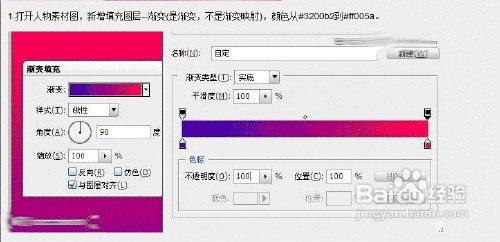
2、2.改渐变图层模式为滤色

3、3.再新增填充图层--渐变,颜色从黑色到透明,模式改为柔光

4、4.再新增填充图层--渐变,颜色从透明到白色,不透明度80%

5、5.新建图层,填充50%灰色,继续滤镜--杂色--添加杂色,设置如下

6、6.改图层模式为叠加,不透明度5%

7、7.再新增填充图层--渐变,颜色从#ff0000到透明

8、8.右击图层--删格式化图层,ctrl+T变换,右击变形

9、9.改模式为滤色
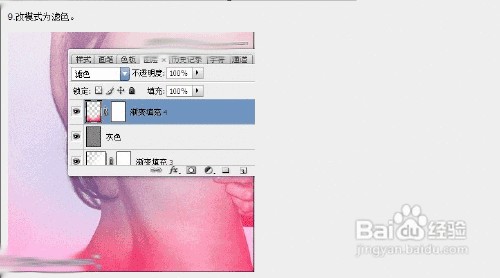
10、10.颜色部分已经处理结束,剩下的是在图片底部增加文字,使它更像海报,随意打入你喜欢的字,拉入素材,ctrl+T变换,拉小摆放好位置,ctrl+I反相,改模式为滤色

声明:本网站引用、摘录或转载内容仅供网站访问者交流或参考,不代表本站立场,如存在版权或非法内容,请联系站长删除,联系邮箱:site.kefu@qq.com。
阅读量:168
阅读量:85
阅读量:47
阅读量:79
阅读量:62